감시 점은 모형에서 기본 자유도(결과 수량)가 해석 전반에 걸쳐 수렴 플롯으로 플롯되는 위치입니다. 이 기능은 해석 모형의 특정(중요) 위치에서 추세를 추적하고 수렴을 모니터링하는 방법을 제공합니다.
감시 점을 사용하는 예로, 여러 구성요소를 포함하는 전자 시스템이 있습니다. 특히 한 구성요소가 매우 민감하므로, 해당 온도가 완전히 수렴되는 때(추가 반복에서도 변경되지 않음)를 아는 것이 중요합니다.
시나리오를 실행하기 전에 구성요소에 모니터를 작성합니다. 계산이 진행되면 수렴 플롯에 수렴 결과(특히 온도)를 플롯합니다. 해석이 진행되면 구성요소의 온도가 플롯되며, 온도가 얼마인지(설계의 무결성 확인) 뿐만 아니라 온도가 더 이상 변경되지 않을 때(해석이 수렴될 때를 이해하는 데 필요)를 쉽게 추적할 수 있게 됩니다.
감시 점 작성
계산을 실행하기 전에 감시 점을 작성하여 결과가 수렴 플롯에 플롯되도록 합니다.
- 모형을 마우스 오른쪽 버튼으로 클릭하고 감시 점...을 클릭합니다. 다음과 같은 여러 가지 방법으로 감시 점을 배치할 수 있습니다.
- 감시 점 트라이어드를 사용하여 그래픽으로 배치합니다.
트라이어드를 사용하여 감시 점을 배치하려면
- 트라이어드의 원하는 축이 강조 표시될 때까지 커서를 위로 가져갑니다.
- 마우스 왼쪽 버튼을 누르고 있습니다.
- 강조 표시된 방향으로 축을 끕니다.
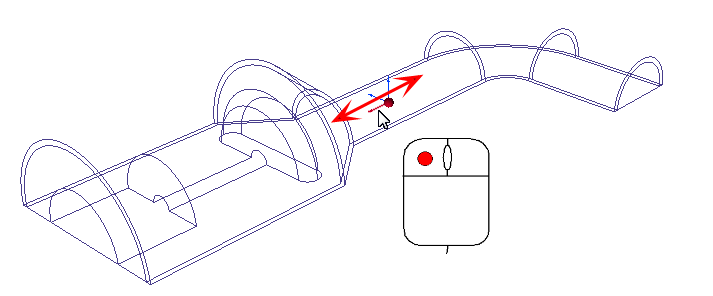 주: 감시 점 트라이어드의 원점에 있는 빨간색 구는 현재 위치를 나타냅니다.
주: 감시 점 트라이어드의 원점에 있는 빨간색 구는 현재 위치를 나타냅니다.
- X, Y 및 Z 슬라이더를 사용하여 모형에 점을 배치합니다.
- 감시 점 대화상자에서 특정 좌표를 입력합니다. 점 표시 버튼을 클릭하여 모형의 점을 확인합니다.
- 감시 점 트라이어드를 사용하여 그래픽으로 배치합니다.
- (선택 사항) 감시 점에 이름을 지정합니다.
- 런타임 감시 점 대화상자에서 추가 버튼을 클릭합니다.

반복을 완료한 후 감시 점을 작성하고 추가 반복을 실행할 수 있습니다. 수렴 모니터에서 플롯된 감시 점 데이터는 계산을 시작할 때 대신 이 중간 반복에서도 시작될 수 있습니다.
감시 점이 제거되고 해석이 계속되면, 후속 반복에서 해당 점에 대한 데이터가 수렴 플롯에 플롯되지 않습니다.
반복 0에서 해석을 다시 시작할 경우 이전 해석의 모든 감시 점 데이터와 모든 수렴 플롯 데이터가 삭제됩니다.
수렴 플롯 오른쪽의 메뉴에서 특정 감시 점을 선택합니다.
주: Autodesk® CFD에서는 하나의 시나리오에서 최대 100개의 감시 점을 지정할 수 있습니다.